Danes vam bom povedal o eni zanimivi in uporabni funkciji, ki se je pojavila na najnovejših modelih usmerjevalnikov TP-Link. Preizkusil sem ga na modelu TP-Link TL-WR942N. Gre za nalaganje datotek brez povezave. Tu bom vnesel, da bo usmerjevalnik prenesel datoteke na USB bliskovni pogon, ki je nanj povezan. V nastavitvah usmerjevalnika se ta funkcija imenuje "Prenos brez povezave" (Prenos brez povezave).
Bistvo te funkcije je, da na usmerjevalnik TP-Link povežemo navaden bliskovni pogon USB ali zunanji trdi disk (HDD), v nastavitvah določimo direktno povezavo do datoteke ali torrent, usmerjevalnik pa bo to datoteko prenesel na priključen pogon. Brez računalnika. To pomeni, da lahko datoteke nalagate ponoči in ne nalagate omrežja podnevi, ko vsi uporabljajo internet. In tudi, obstaja razporejevalnik prenosov. To pomeni, da se bodo dodane datoteke samodejno prenesle le ob določenem času in v določenih dneh v tednu.
Da, če imate internet s 100 Mbps, potem se funkcija morda zdi nepotrebna. Vendar vem, da bodo to funkcijo cenili vsi uporabniki 3G / 4G interneta. Ko položite datoteko za prenos, hitrost zelo pade. In zdaj lahko datoteke naložite v prenos in naložene bodo ponoči. Ko je hitrost brezžičnega interneta večkrat večja. In usmerjevalnik TP-Link TL-WR942N je kot nalašč za to, saj obstaja podpora za 3G / 4G modeme in dva USB (eden za modem, drugi za pogon).
Na ASUS usmerjevalniku sem uporabil popolnoma isto funkcijo, tam se imenuje Download Master. Torej s polnim zaupanjem lahko rečem, da ima TP-Link boljše in jasnejše izvajanje funkcije samonastavitve datotek.
Prenos datotek (hudournikov) na USB-pogon, priključen na usmerjevalnik TP-Link
Najprej potrebujemo USB ključek. Njegova velikost je odvisna od velikosti datotek, ki jih boste naložili.
Pomembno! Ne priključujte pogonov, ki vsebujejo dragocene informacije. Ker bo usmerjevalnik najverjetneje spremenil obliko datotečnega sistema pogona in boste izgubili datoteke ali jih ne boste mogli videti v računalniku.Na računalniku formatirajte bliskovni pogon USB v formatu NTFS. Povezujemo ga z usmerjevalnikom.

Ni treba ponovno zagnati usmerjevalnika.
Nato v brskalniku pojdite na 192.168.0.1 (ali tplinkwifi.net). Usmerjevalnik bo prosil za uporabniško ime in geslo. Tovarniške nastavitve sta skrbnik in skrbnik. Če ste jih spremenili, navedite svoje.
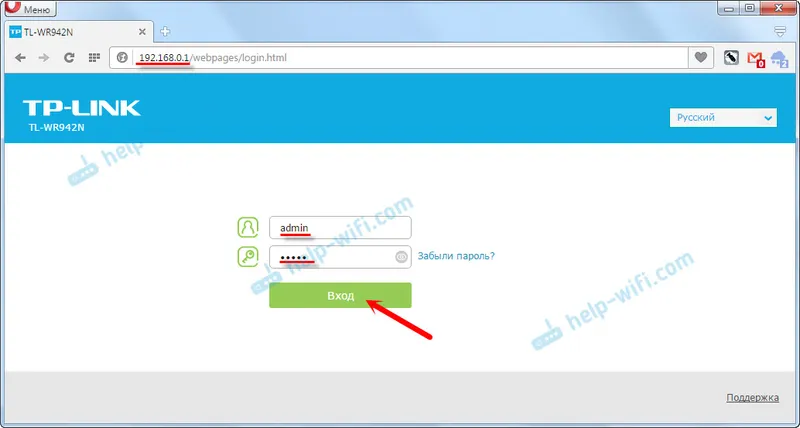
Vstopili bomo v nastavitve usmerjevalnika.
Če so vaše nastavitve v angleščini, potem najverjetneje obstaja možnost, da spremenite jezik v ruski ali ukrajinski. Spustni meni na vrhu strani.
Pojdite na "Napredne nastavitve" - "Nastavitve USB" - "Prenos brez povezave". Omogočite funkcijo, izberite pogon (če sta dva) in izberite mapo na pogonu ali pa samo določite koren pogona. Pomembno: ime mape mora biti v latinici (v angleščini). Shranite nastavitve. Po številkah :)
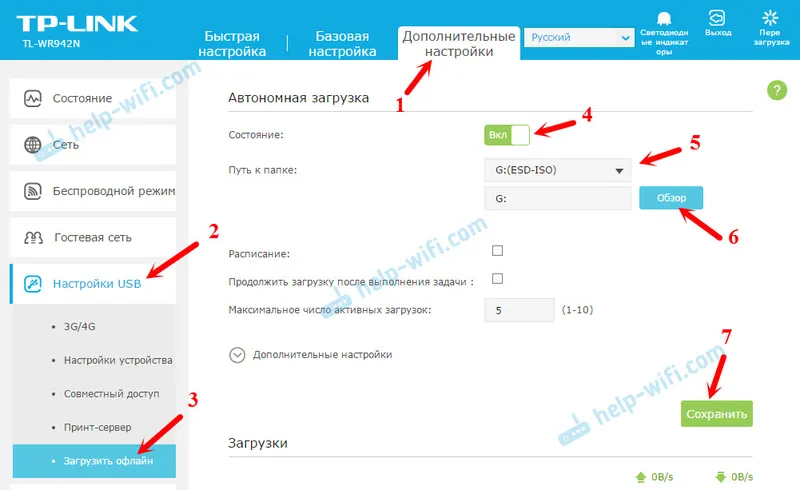
Po potrebi lahko določite tudi največje število aktivnih prenosov ali odprete dodatne nastavitve. V katerem lahko konfigurirate omejitev hitrosti prenosa, največje število povezav, največje število vrstnikov itd. To je odjemalec hudournika, vgrajen v usmerjevalnik TP-Link. Nastavitev ni veliko, toda vse, kar potrebujete, je tam.
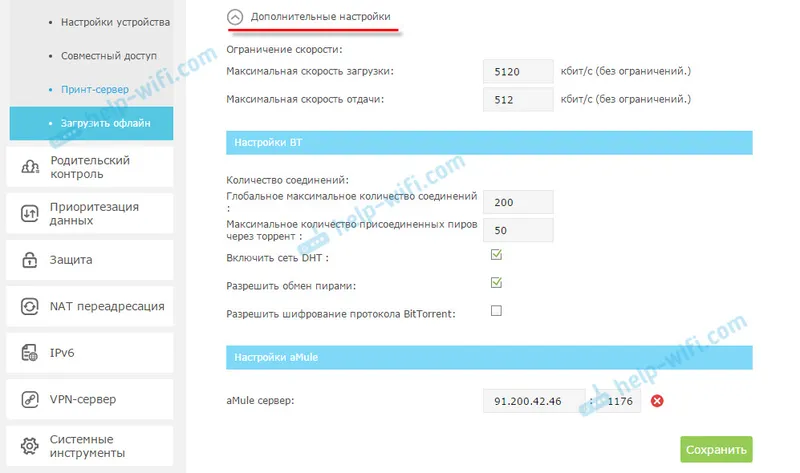
Če spremenite nastavitve, ne pozabite shraniti.
Načrtovanje prenosa datoteke na strani Router TP-Link
Če potrebujete usmerjevalnik za prenos datotek samo ob določenih trenutkih, potem morate nastaviti urnik. Potrdite polje poleg možnosti »Urnik« in kliknite zeleno uro.
Nato odložite tiste dneve in čase, ko usmerjevalnik lahko naloži datoteke na povezani pogon. Kliknite V redu in shrani.
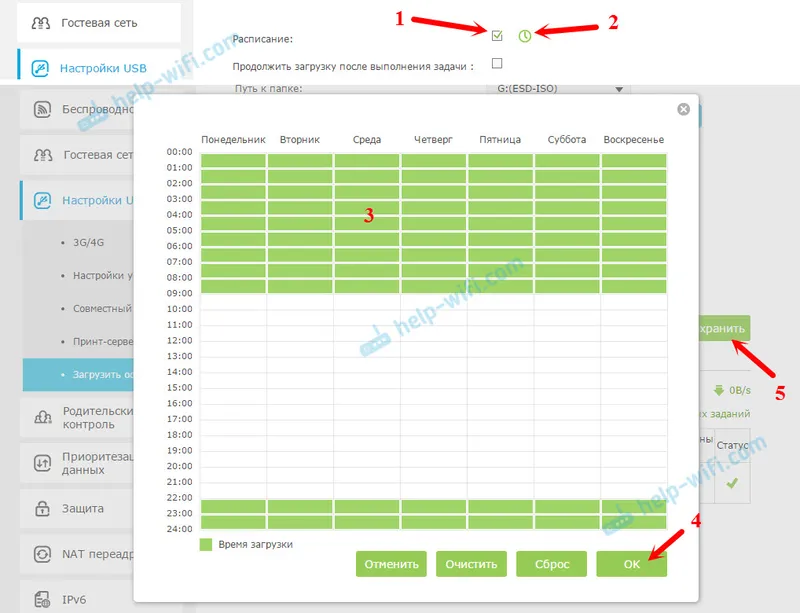
Tako smo ugotovili nastavitve. Vse vklopljeno in konfigurirano. Usmerjevalnik je pripravljen za prenos datotek in hudournikov.
Dodajte povezavo do datoteke ali .torrent za prenos. Upravljajte prenose brez povezave
Potrebno je samo klikniti gumb "Dodaj". Nato morate izbrati vir. Obstajajo trije:
- Torrent datoteka iz PC-ja. V računalniku izberite datoteko .torrent.
- Torrent datoteka iz USB. Če se datoteka .torrent, ki jo želite prenesti, nahaja na bliskovnem pogonu USB, ki ste ga povezali z usmerjevalnikom TP-Link.
- URL (FTP, HTTP, aMule) - redna, neposredna povezava do datoteke.
Nadalje, glede na izbrani vir, določite povezavo do datoteke ali odprite .torrent datoteko. Kliknite V redu.
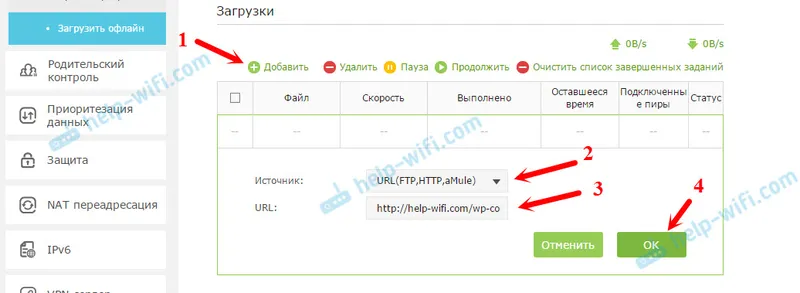
In če urnik ni konfiguriran ali je konfiguriran, zdaj pa je dovoljen čas, se bo začelo nalaganje datotek. Če ne, bo v pripravljenosti. Prikazane bodo vse informacije o datoteki, statusu prenosa, hitrosti itd.
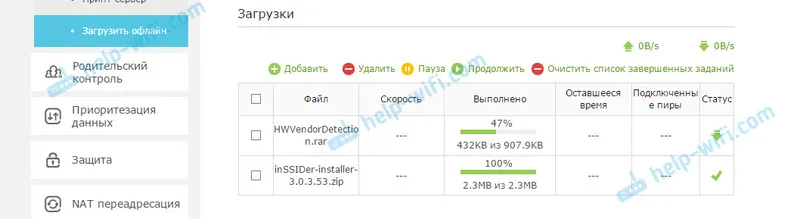
Lahko upravljate nalaganje datotek in naložene datoteke. Preprosto označite prenos in kliknite želeni gumb: izbrišite, zaustavite, nadaljujte, počistite dokončan seznam.
Dostop do datotek na bliskovnem pogonu USB prek usmerjevalnika po omrežju
Naletel sem na težavo, ko po odklopu USB ključa z usmerjevalnika in priklopu na računalnik ga nisem mogel odpreti. Računalnik je zahteval, da ga formatira. Računalnik iz nekega razloga sploh ni prikazal datotečnega sistema bliskovnega pogona. Medtem ko je usmerjevalnik vse videl odlično. Najverjetneje usmerjevalnik formatira pogon sam. Kako rešiti to težavo, še ne vem.Do prenesenih datotek lahko dostopate prek omrežja. Iz katere koli naprave, ki je povezana z usmerjevalnikom. V računalniku preprosto odprite jeziček »Omrežje« in vaš usmerjevalnik bo tam. Kjer si lahko prenesete datoteke ogledate prek "offline downloaderja".
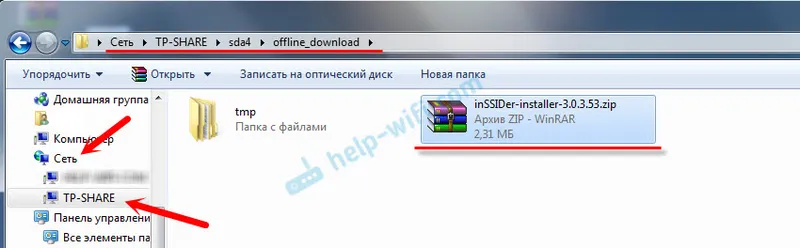
No, ugotovili smo, kako lahko datoteke prenesete brez računalnika. Imajo samo usmerjevalnik TP-Link in pogon USB.
V komentarjih pustite svoja vprašanja, povratne informacije in nasvete. Vso srečo!
